AdBlock za Opera: samodejno blokiranje oglasov v brskalniku
Obsesivno oglaševanje v različnih oblikah je nekakšna gostujoča kartica sodobnega interneta. Na srečo se je s tem pojavom naučil boriti s pomočjo posebnih orodij, vgrajenih v brskalnike, pa tudi vtičnikov. Brskalnik Opera ima tudi svoj vgrajen pop-up blocker, vendar ne vedno njena funkcionalnost zadostuje za blokiranje vsega obsesivnega oglaševanja. Več možnosti v zvezi s tem ponujajo razširitev AdBlock. Blokira ne samo pojavna okna in pasice, temveč tudi manj agresivno oglaševanje na različnih spletnih mestih na internetu, vključno na YouTubu in Facebooku.
Oglejte si, kako namestiti dodatek AdBlock za Opera in kako delati z njo.
Nameščanje AdBlock
Najprej bomo ugotovili, kako namestiti razširitev AdBlock v brskalniku Opera.
Odprite glavni meni programa in odprite razdelek »Razširitve«. V spustnem seznamu, ki se odpre, izberite element »Prenesi razširitve«.
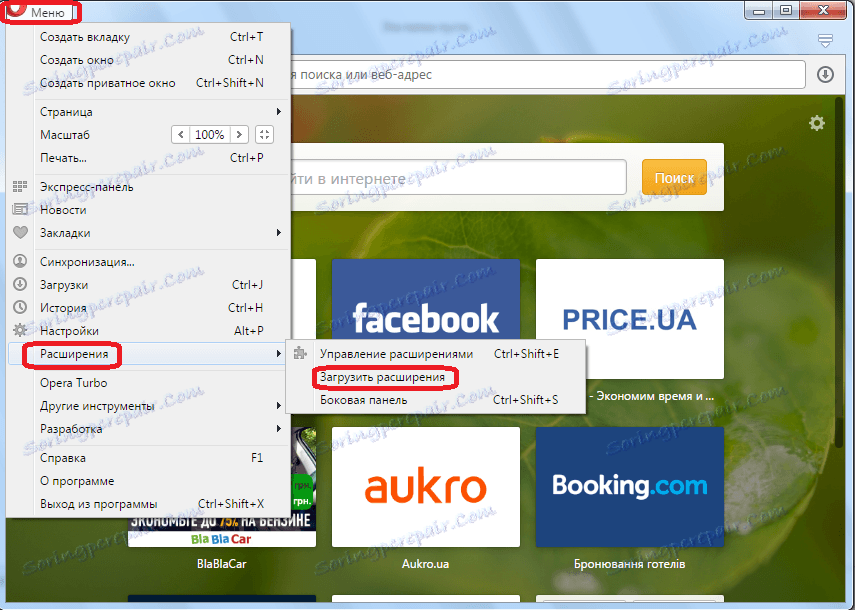
Prišli smo do ruskega jezika na uradni spletni strani brskalnika Opera. V iskalni obliki vnesite AdBlock in kliknite na gumb.

Po tem preusmerimo na stran z rezultati rezultatov iskanja. Tukaj so najbolj ustrezni dodatki k naši prošnji. Na prvem mestu izdaje je le razširitev, ki jo potrebujemo - AdBlock. Kliknite povezavo do nje.
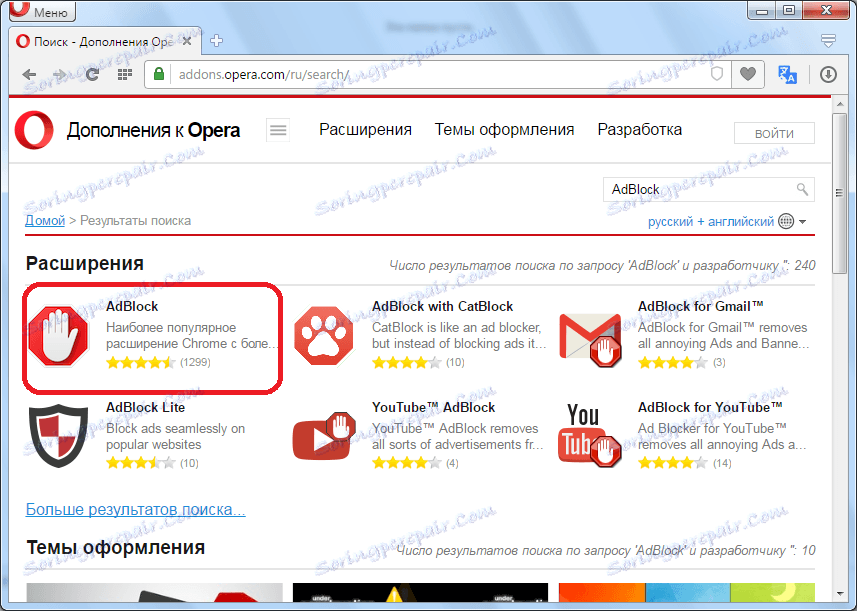
Pojdimo na stran tega dodatka. Tukaj lahko preberete več informacij o tem. Kliknite gumb v zgornjem levem kotu strani Add to Opera.
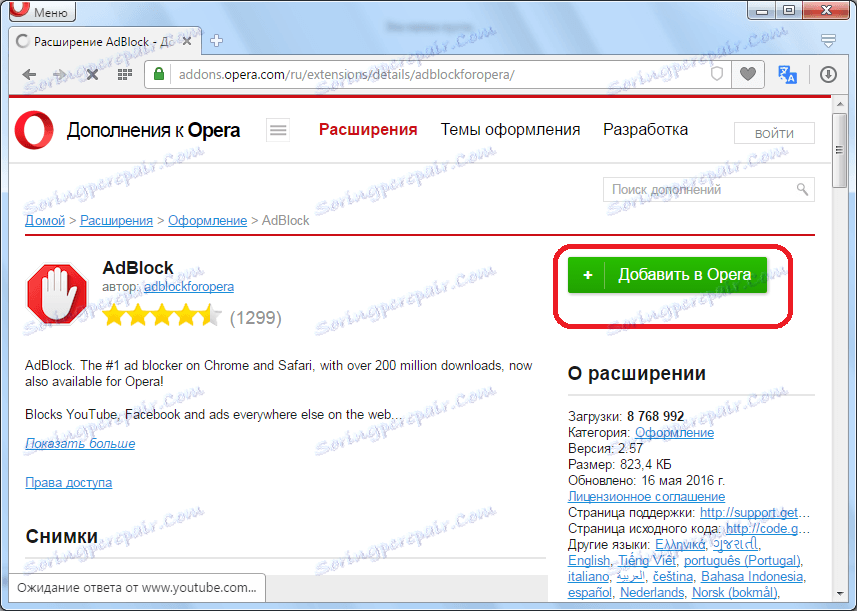
Nalaganje dodatka se začne, kar označuje sprememba barve gumba od zelene do rumene barve.
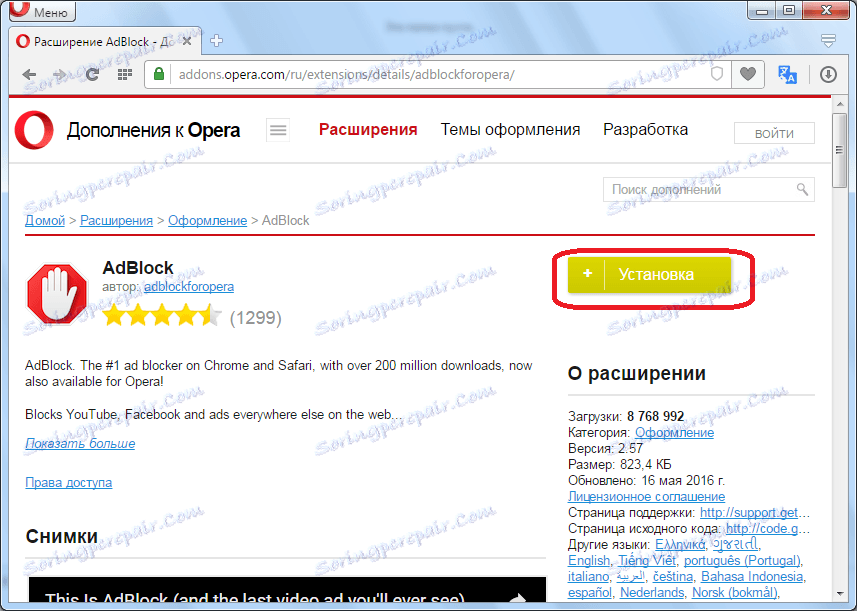
Nato samodejno odpre nov zavihek brskalnika in nas preusmeri na uradno spletno mesto AdBlock. Tukaj nas prosimo, da prispevate k razvoju programa. Seveda, če si ga lahko privoščite, potem priporočamo, da pomagate razvijalcem, vendar če je to preveč za vas, to dejstvo ne bo vplivalo na delo dodatka.
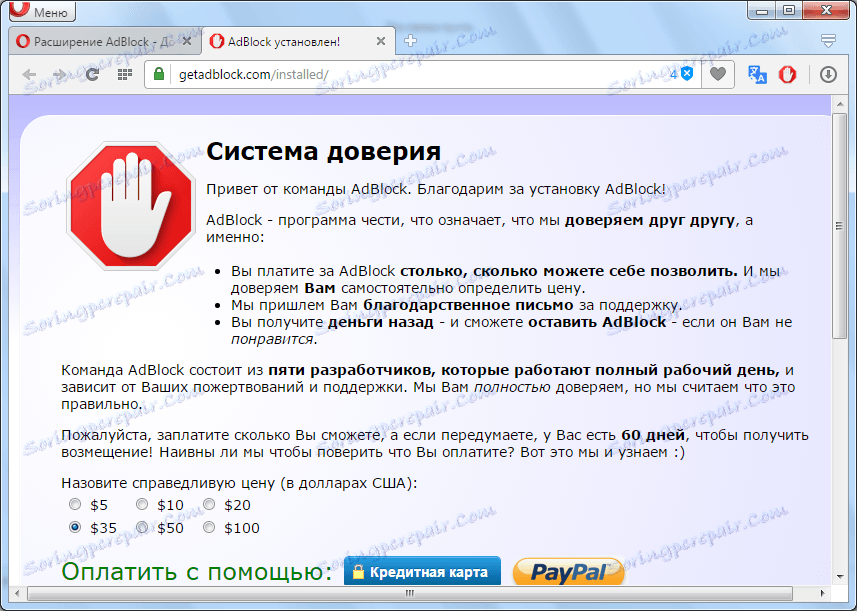
Vrnemo se na namestitveno stran dodatka. Kot lahko vidite, je gumb spremenil barvo iz rumene v zeleno in napis na njej pravi, da je bila namestitev uspešno zaključena. Poleg tega se je v orodni vrstici brskalnika Opera pojavila ustrezna ikona.
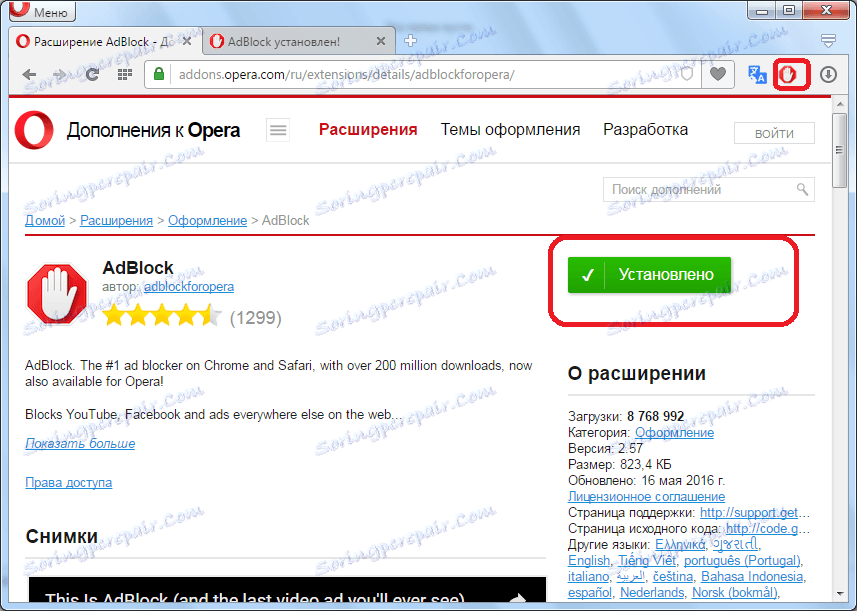
Tako je dodan AdBlock, nameščen in zagnan, vendar je zaradi pravilnejšega delovanja mogoče narediti nekaj nastavitev za vas.
Nastavitve razširitev
Če želite odpreti nastavitveno okno dodatka, kliknite ikono v orodni vrstici brskalnika in s spustnega seznama izberite element »Možnosti«.
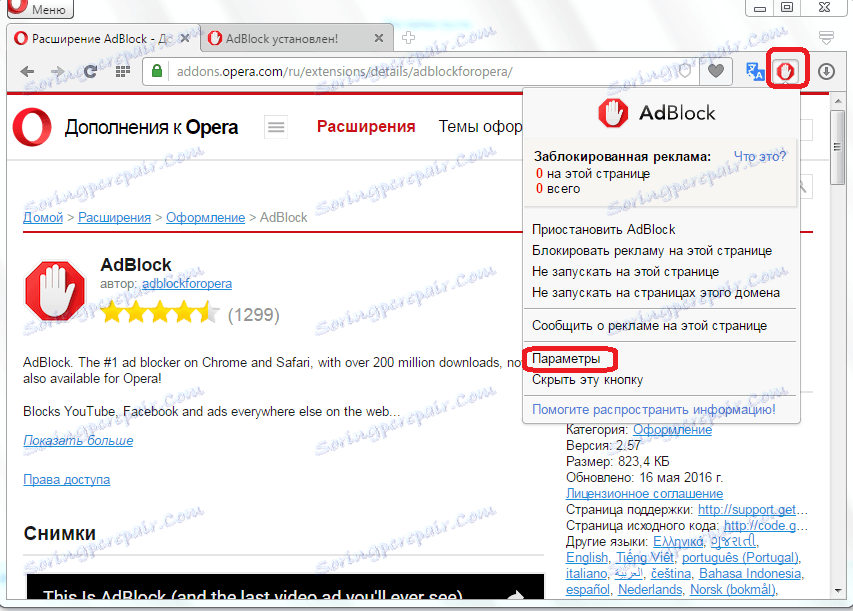
Spustimo to v glavno okno nastavitev AdBlock.
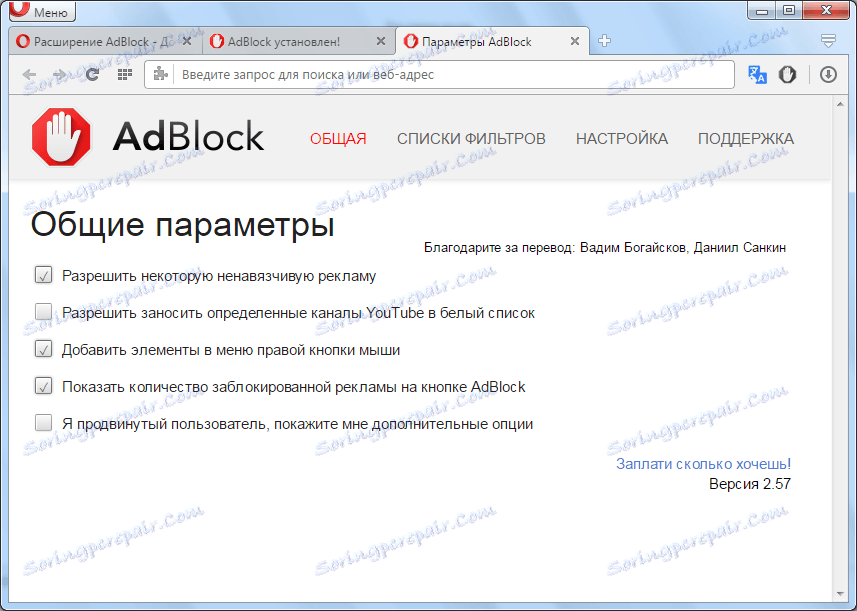
Program AdBlock privzeto propada nevsiljivo oglaševanje. To storijo razvijalci namerno, saj se na splošno brez oglaševanja mesta ne morejo razvijati tako intenzivno. Toda, če želite, lahko izbrišete možnost »Dovoli nekaj nevsiljivega oglaševanja«. Tako boste onemogočili skoraj vse oglase v vašem brskalniku.
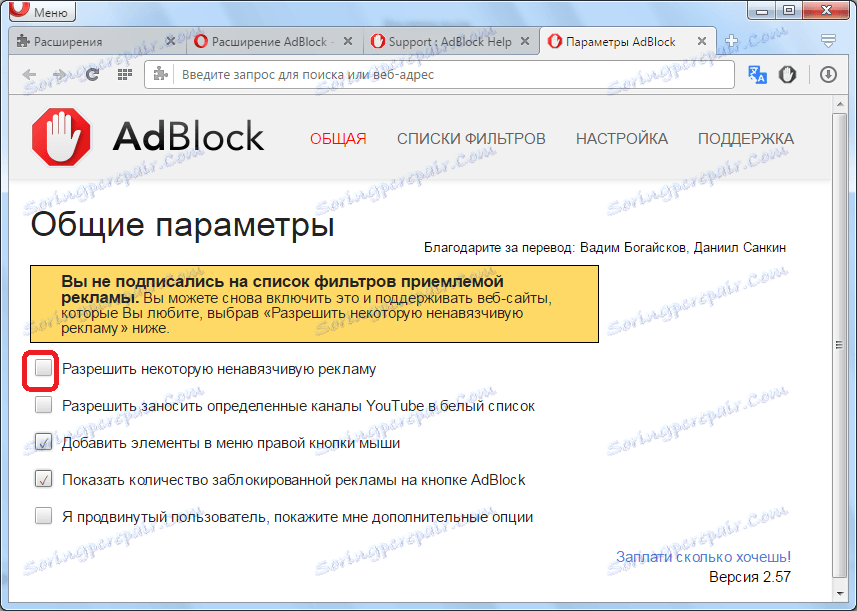
Obstajajo še druge možnosti, ki jih je mogoče spremeniti v nastavitvah: dovoljenje za postavitev YouTubovih kanalov v seznam dovoljenih (privzeto onemogočen), možnost dodajanja elementov v meni z desnim gumbom miške (privzeto omogočeno), vizualno prikaz števila blokiranih oglasov (privzeto je omogočeno).
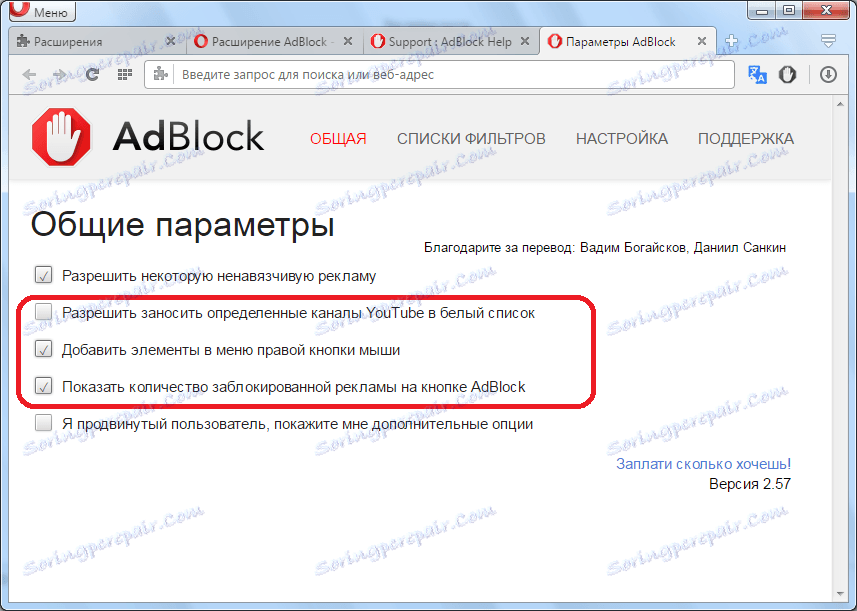
Poleg tega je za napredne uporabnike mogoče vključiti dodatne možnosti. Če želite aktivirati to funkcijo, morate preveriti ustrezni del parametrov. Po tem bo mogoče po izbiri namestiti še več drugih parametrov, ki so prikazani na spodnji sliki. Toda za večino uporabnikov so te nastavitve nepotrebne, zato so privzeto skrite.
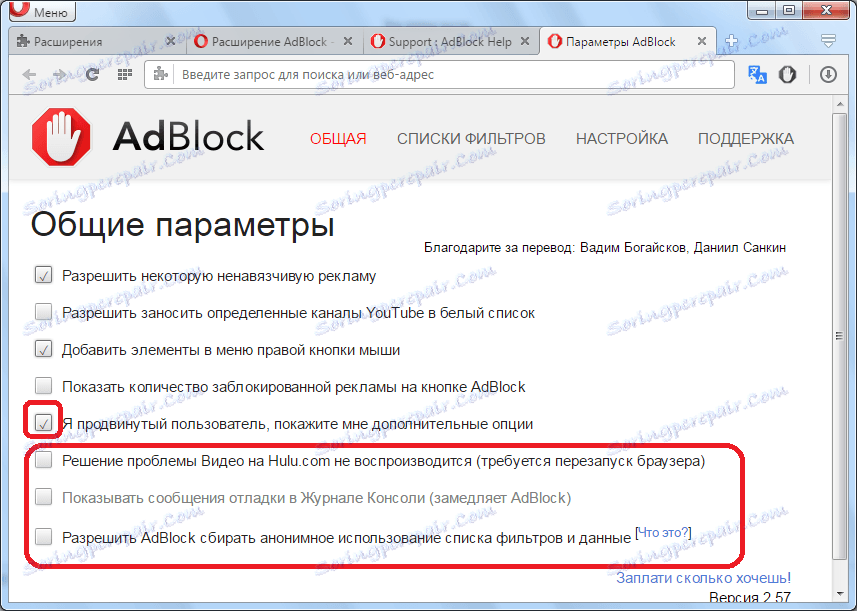
Dodatek dela
Ko so zgornje nastavitve opravljene, mora razširitev delovati natanko tako, kot jo potrebujejo posamezni uporabniki.
Upravljajte delo AdBlock tako, da kliknete njen gumb v orodni vrstici. V spustnem meniju je prikazano število blokiranih elementov. Lahko takoj prekinete delovanje razširitve, omogočite ali onemogočite blokiranje oglasov na določeni strani, prezrete splošne nastavitve dodatka, prijavite oglaševanje na strani razvijalca, skrijete gumb v orodni vrstici in pojdite na nastavitve, ki smo jih prej omenili.
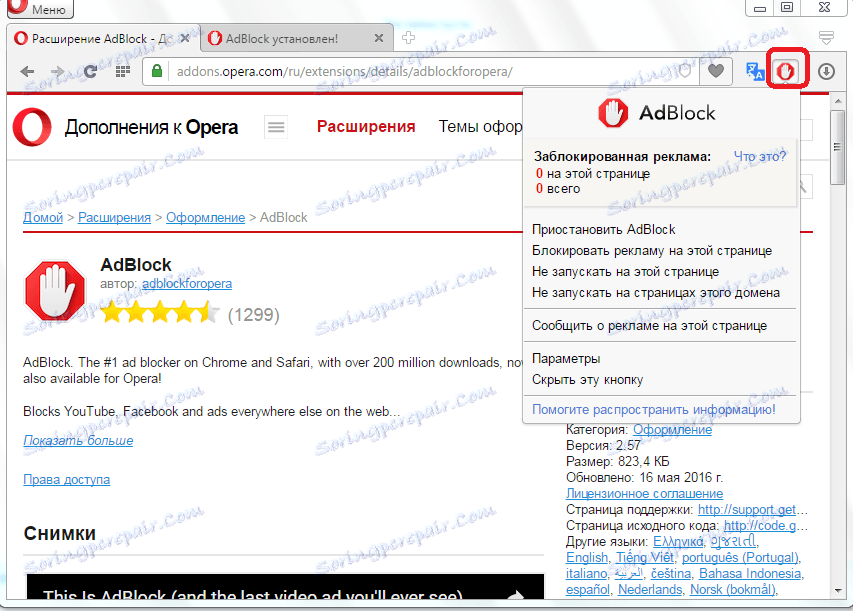
Brisanje razširitve
Obstajajo primeri, ko morate iz neznanega razloga odstraniti razširitev AdBlock. Nato pojdite na razdelek za upravljanje razširitev.
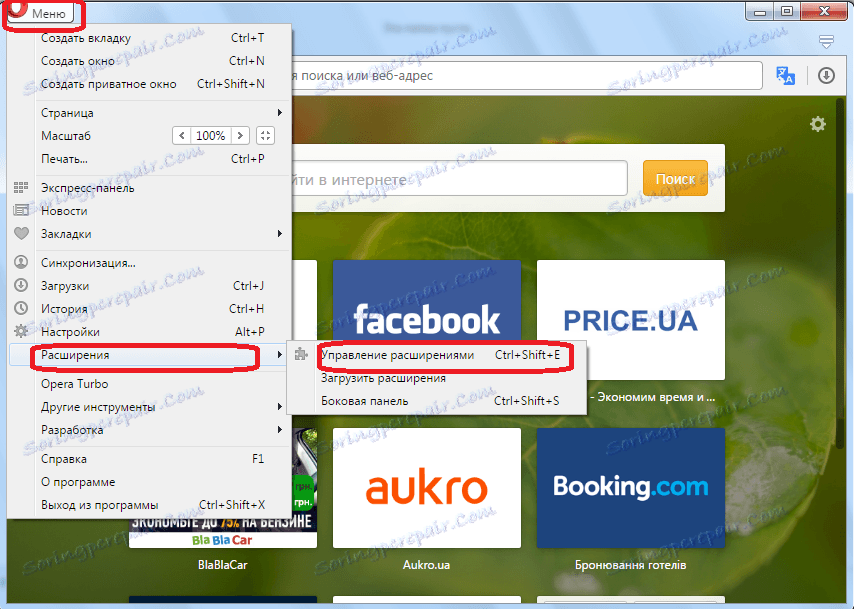
Tukaj morate klikniti na križ, ki se nahaja v zgornjem desnem kotu dodatka AdBlock. Po tem bo razširitev odstranjena.
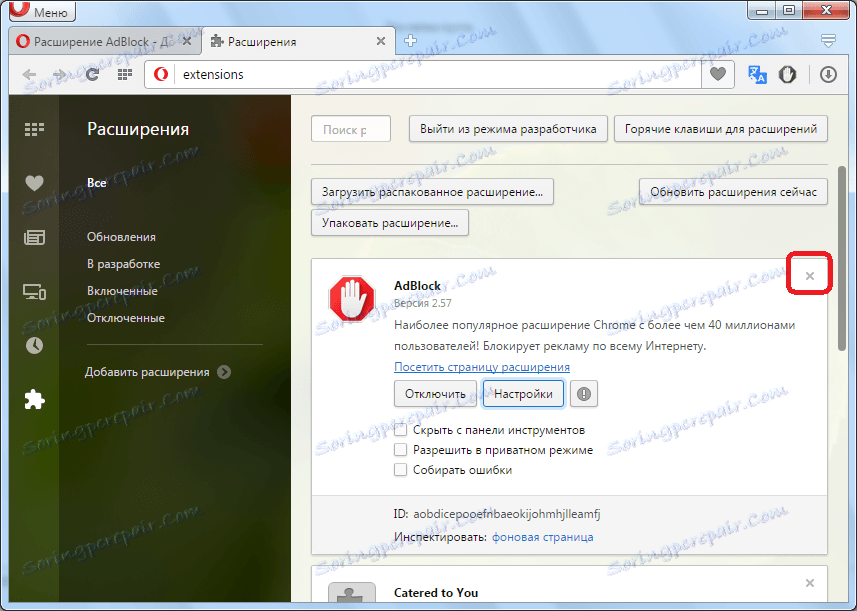
Poleg tega lahko tam v upravitelju razširitev začasno onemogočite AdBlock, ga skrijete iz orodne vrstice, omogočite zasebno uporabo, omogočite zbiranje napak in odprite nastavitve.
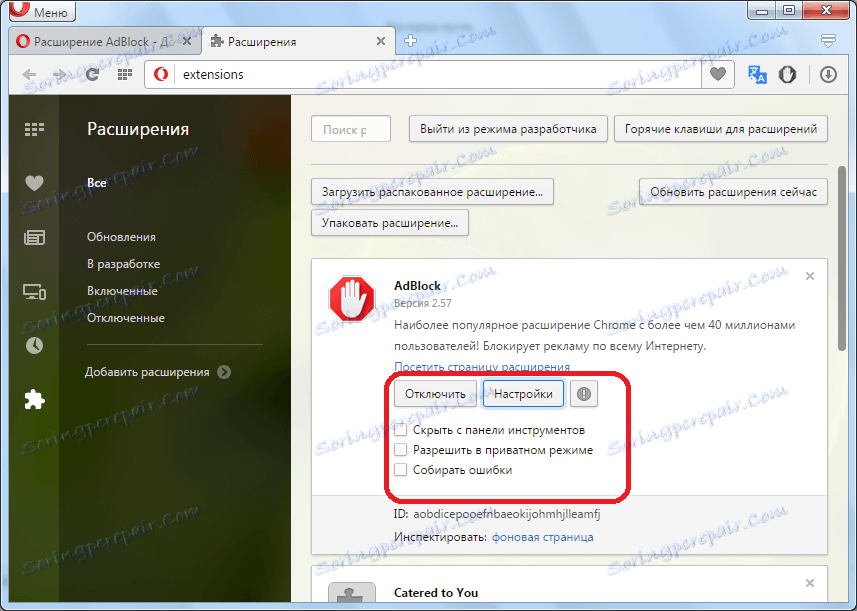
Tako je AdBlock ena izmed najboljših razširitev brskalnika Opera, ki blokira oglaševanje in zagotovo najbolj priljubljena. Ta dodatek zelo kakovostnih oglasnih blokov in ima odlične prilagoditvene zmogljivosti.